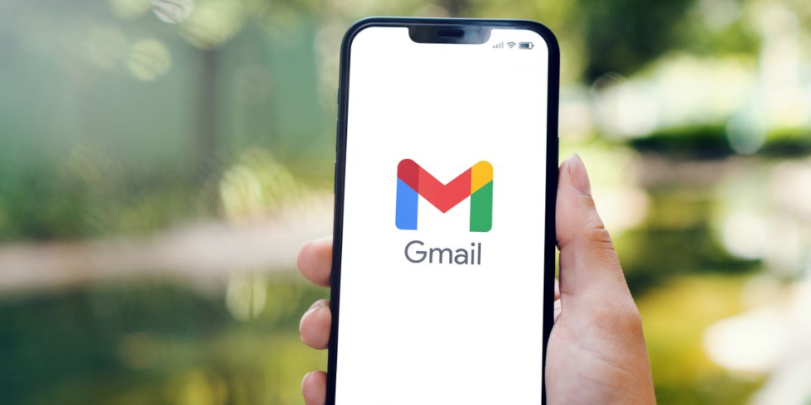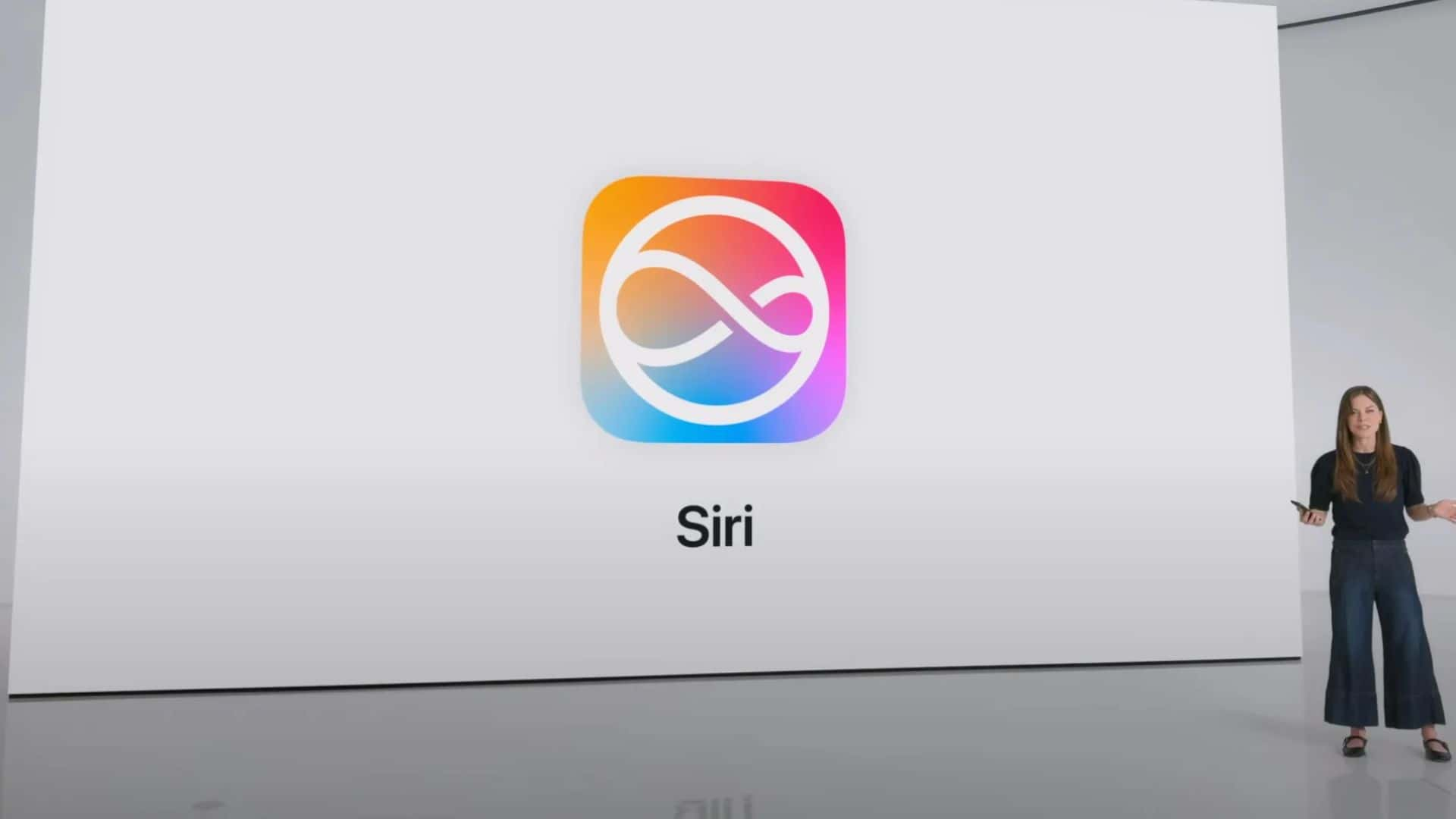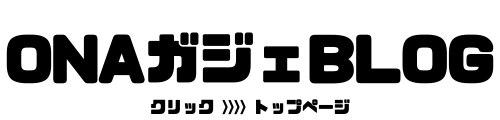2024年版Mac miniは、M2/M2 Proチップ搭載で性能が大幅に向上し、多くのユーザーから注目を集めています。しかし、ストレージ容量のアップグレードに関する情報は錯綜しており、実際にはどうなのか、気になっている方も多いのではないでしょうか。この記事では、2024 Mac miniのSSD換装の現実について、メリット・デメリット、価格、そして代替案まで徹底的に解説します。

2024 Mac miniのSSD交換についての情報まとめ

はんだ付けなしSSDの登場!でも…
これまでのMac miniでは、SSDはロジックボードにはんだ付けされており、ユーザーによるアップグレードは事実上不可能でした。しかし、2024年モデルではSSDがモジュール化され、取り外し可能になったという朗報が!ついにMac miniでもストレージ容量を自由にカスタマイズできる時代が来た…と思いきや、話はそう単純ではありません。
アップグレードの壁:独自規格SSD
2024 Mac miniのSSDは、Apple独自の規格を採用しています。これはMac StudioやMac Proで使用されているものと類似しており、一般的なM.2 SSDとの互換性はありません。つまり、安価な市販SSDを購入して換装するという、従来のアップグレード方法は使えないのです。
難易度高めの換装作業:専門知識が必要
中国の修理店では、NANDチップを交換することで256GBモデルを2TBモデルにアップグレードすることに成功した事例が報告されています。しかし、この作業には高度なはんだ付け技術と専門的な機材が必要となるため、一般ユーザーには現実的ではありません。
アップグレードのメリット・デメリット
メリット:
- 将来的にストレージ容量を増やすことができる可能性がある。
- 故障したSSDを交換できる可能性がある。
デメリット:
- Apple純正SSDは高価。Apple独自規格のSSDは一般発売はされていない。
- 換装作業は非常に難しく、専門業者に依頼する必要がある。
- 互換性のあるSSDが限られているため、選択肢が少ない。
価格比較:Apple純正SSD vs 市販SSD
Apple純正SSDの価格は、容量が大きくなるにつれて高額になります。一方、市販のM.2 SSDは、同容量でもApple純正SSDに比べてはるかに安価です。例えば、2TBのSamsung 990 EVOはApple純正SSDの半額以下で購入できます。
なので、Mac miniのストレージ容量が不足している場合、外付けSSDを利用するという方法もあります。USB-CやThunderbolt接続の外付けSSDは高速なデータ転送が可能で、Mac miniのストレージ容量を効果的に拡張できます。
結論:現状ではアップグレードは非現実的
2024 Mac miniのSSDは取り外し可能になったものの、独自規格であるため、ユーザーによるアップグレードは現実的ではありません。現状では、購入時に必要なストレージ容量を選択するか、外付けSSDを利用するのが賢明な選択と言えるでしょう。
深掘り:Appleの戦略と今後の展望
Appleが独自規格のSSDを採用した背景には、セキュリティやパフォーマンスの最適化といった狙いがあると考えられます。しかし、ユーザーにとってはアップグレードの自由度が制限されるというデメリットも存在します。今後のMac miniでは、よりユーザーフレンドリーなストレージソリューションが導入されることを期待したいところです。
ストレージ容量の選び方:用途に合わせて最適な容量を選択
Mac miniのストレージ容量は、用途に合わせて慎重に選択する必要があります。写真や動画の編集など、大容量のデータを扱う場合は、より大きなストレージ容量を選択しましょう。一方、Webブラウジングや文書作成が中心であれば、最小容量でも十分かもしれません。

外付けSSDの選び方:転送速度と容量に注目
外付けSSDを選ぶ際には、転送速度と容量に注目しましょう。高速なデータ転送を実現するためには、USB 3.2 Gen 2やThunderboltに対応したSSDがおすすめです。また、容量は用途に合わせて適切なサイズを選びましょう。
1. USB 3.2 Gen 1 (以前は USB 3.0 や USB 3.1 Gen 1 と呼ばれていました)
- 速さ: 最大 5Gbps (ギガビット毎秒)。1秒間に約625MBのデータを送受信できます。DVDの映画なら数分で転送できます。
- 使いやすさ: 多くのパソコンや周辺機器に搭載されているため、互換性が高く、手軽に使えます。
- 価格: 比較的安価な製品が多く、導入しやすいです。
- 例え: 舗装された一般的な道路。多くの車が問題なく通行できます。
2. USB 3.2 Gen 2
- 速さ: 最大 10Gbps。USB 3.2 Gen 1 の2倍の速度で、1秒間に約1.25GBのデータを送受信できます。フルHD映画なら数秒で転送できます。
- 使いやすさ: Gen 1 と同様に、多くの機器で利用可能です。
- 価格: Gen 1 よりはやや高価ですが、Thunderbolt よりは安価です。
3. Thunderbolt (Thunderbolt 3/4/5)
IntelとAppleが共同開発した高速インターフェース規格です。
- 速さ: Thunderbolt 3 は最大 40Gbps、Thunderbolt 4/5 は最大 80Gbps。USB 3.2 Gen 2 の 4倍/8倍 の速度で、超高解像度動画や大量のデータも高速で転送できます。
- 多機能: データ転送だけでなく、映像出力や給電も一本のケーブルで行えます。複数の機器をデイジーチェーン接続することも可能です。
- 互換性: USB-C と同じ形状のコネクタを使用しているため、USB 機器も接続できます (ただし、Thunderbolt の高速性能は発揮されません)。
- 価格: USB 3.2 Gen 1/2 に比べると、対応機器やケーブルはやや高価です。
まとめ
- 速度重視なら Thunderbolt: 高解像度動画編集や大容量データ転送など、速度が求められる作業に最適。
- バランス重視なら USB 3.2 Gen 2: 一般的なデータ転送や周辺機器の接続には十分な速度で、価格も手頃。
- 価格重視で速度はそこそこで良いなら USB 3.2 Gen 1: 日常的な利用で問題なく、多くの機器で利用可能。
- USB 3.2 Gen 1は一般的な乗用車
- USB 3.2 Gen 2はスポーツカー
- ThunderboltはF1
まとめ:2024 Mac miniは魅力的なマシンだが…
Mac miniは、そのコンパクトなサイズと高い性能から、様々な用途で活躍します。ホームシアターPCとして利用したり、プログラミングやデザイン作業に活用したり、あるいはサーバーとして運用することも可能です。
そして今回発売された2024 Mac miniは、M2/M2 Proチップ搭載による高い性能とコンパクトなデザインが魅力的なマシンです。しかし、ストレージ容量のアップグレードには制限があるため、購入前に慎重に検討する必要があります。
っというか、2023年版のやつでもM2チップだし性能は十分!どうしてもMacじゃないとできない事はあまりないですけど、閲覧用にiPadを買うのであれば、コレを買って既存のディスプレイと切り替えして、運用するのも良いのではないでしょうか?